- 网页设计
- WordPress教程
- 免费的东西
- 插件
- 更多的
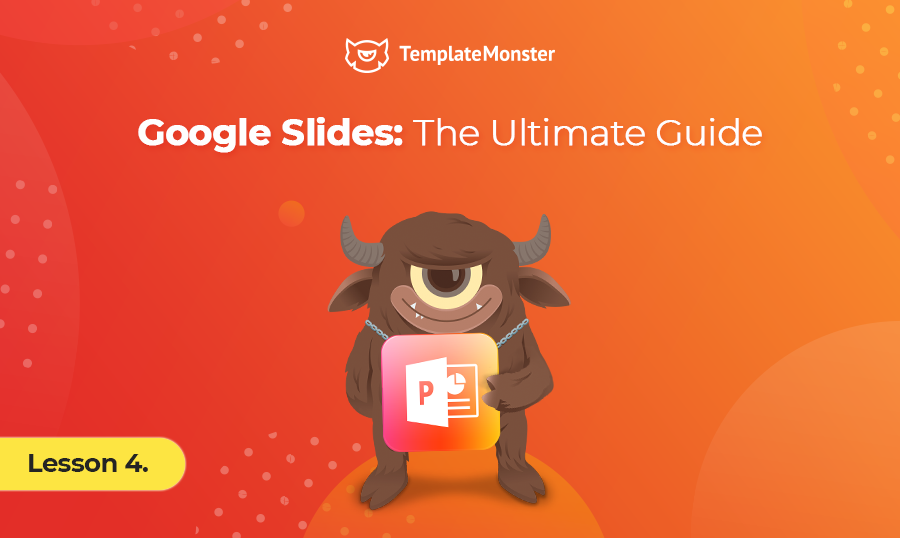
这是我们的第四课 理想演讲免费终极课程. 什么是谷歌幻灯片? 如何创建一个谷歌幻灯片模板? 想要完整的课程? 快点-跟随链接并订阅!
选择最好的演示软件是一个重大而重要的决定,需要为您的项目或商业冒险做出出色的演示. 在网络用户中迅速获得更广泛需求的最新解决方案之一是谷歌幻灯片. 所有注册过Gmail账户的人都可以使用免费的在线软件. 提供一些有用的自定义选项和 谷歌幻灯片模板,它允许您创建一个 出色的在线演示 这并不需要做任何特别的准备.
如何使用谷歌幻灯片? 这是一个比其他演示软件更好的选择? 让我们在终极谷歌幻灯片指南中讨论这个和其他很多事情.
谷歌幻灯片教程目录:
- 什么是谷歌幻灯片?
- 谷歌幻灯片免费吗??
- 谷歌幻灯片的优点和缺点
- 如何创建谷歌幻灯片演示文稿
- 谷歌幻灯片vs ppt vs Keynote
- 如何将谷歌幻灯片转换为PowerPoint
- 谷歌幻灯片插件
- 如何添加音频到谷歌幻灯片
- 如何在谷歌幻灯片中嵌入YouTube视频
- 如何在谷歌幻灯片中添加要点
- 如何在谷歌幻灯片中放置gif
- 如何在谷歌幻灯片中插入图标和字体
- 如何改变背景在谷歌幻灯片
- 谷歌幻灯片模板
什么是谷歌幻灯片?
谷歌的幻灯片 是谷歌基于网络的办公软件套件的一部分,还有谷歌文档和电子表格. 这是一个创建演示文稿的免费程序. 它有两种格式——ChromeOS上的桌面应用程序和移动应用程序.
谷歌幻灯片的工作原理与PowerPoint非常相似. 然而, 有一些特性使前者成为创建出色演示文稿的更好选择. 谷歌的幻灯片最大的优点之一就是可以与其他几个人一起实时处理同一个文件. 与PowerPoint类似,谷歌的幻灯片允许您使用预先设计的主题 用文本修改它们, 让时间上传图片; 创建线形图,以及其他效果,或者完全从头开始构建演示文稿. 你也可以选择是否 免费的谷歌幻灯片模板 或高级设计,将成为你的谷歌幻灯片演示的最佳基础.
由于定期更新,谷歌的幻灯片为用户提供了一堆新的很酷的功能. 最近的增强之一是Explore选项的发布,它允许您访问一个布局和图像库,您可以将其添加到演示文稿中. 另外, 该软件的最新版本包含Action项功能,可以让您将任务分配给团队成员.
谷歌幻灯片的开发人员正在对该软件进行进一步的改进, 使其成为PowerPoint的一个有价值的替代品. 尽管如此,我们还是做了很多工作. 我们在这里探索谷歌幻灯片的所有主要功能,让您毫不费力地创建令人惊叹的演示文稿.
谷歌幻灯片免费吗??
是的. 谷歌的幻灯片 在线软件是完全免费的. 你所需要做的就是登录你的谷歌账户,开始创建你的演示文稿. 谷歌幻灯片提供免费的无限访问网络,移动和桌面应用程序. 应用程序中的默认谷歌幻灯片模板也不会花费你任何东西. 不过,你也可以选择高级的,使用自定义的谷歌的幻灯片主题来做你自己的演示.
谷歌幻灯片的优点和缺点
凡事都有两面性. 这是合乎逻辑的假设,除了一些优势, 有一定的缺点 谷歌幻灯片在线应用 这应该得到改进,因为它的性能更好.
谷歌幻灯片的优势
- 谷歌幻灯片在线应用程序是免费的.
- 在线软件可以从任何有互联网连接的设备访问. 它不需要任何安装就可以使用.
- 所有更改都会自动保存. 没有必要担心你的数据,以防电池电量不足,你的设备运行,你不按保存按钮.
- 演示文稿很容易分享.
- 使用谷歌幻灯片不需要任何特殊的准备. 如果您曾经使用过谷歌文档或电子表格,那么您将熟悉这些控件.
- 基于云的软件允许多个用户实时编辑相同的内容.
- 你可以用谷歌幻灯片打开和编辑任何PowerPoint演示文稿.
- 您可以将幻灯片嵌入到网站中.
谷歌幻灯片的缺点
- 每当你需要嵌入视频到谷歌幻灯片, 准备好发现这个软件只允许你嵌入YouTube视频.
- 它不具备注释、3D动画和反射等花哨的效果.
- 它提供了有限的动画、过渡效果、音乐和字体选择.
- 定制形状文本框、对齐对象和合并形状的范围较小.
- 将演示文稿从PowerPoint转换为幻灯片时, 你很可能会失去某些过渡和动画.
如何创建谷歌幻灯片演示文稿
现在,让我们来完成的主要步骤 谷歌幻灯片教程.
为了开始,导航 谷歌驱动 > New > 谷歌的幻灯片. 在你面前有两种选择——创建一个空白的演示文稿或使用模板.
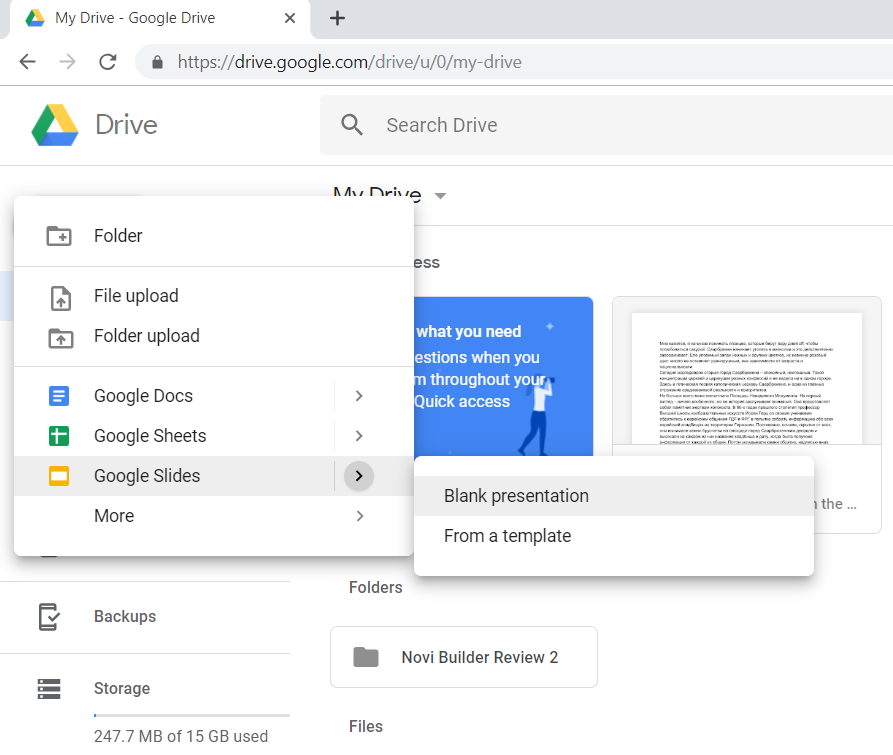
如果你已经有一个现成的演示文稿,你想用谷歌幻灯片, then click New > File upload 并选择 your presentation.
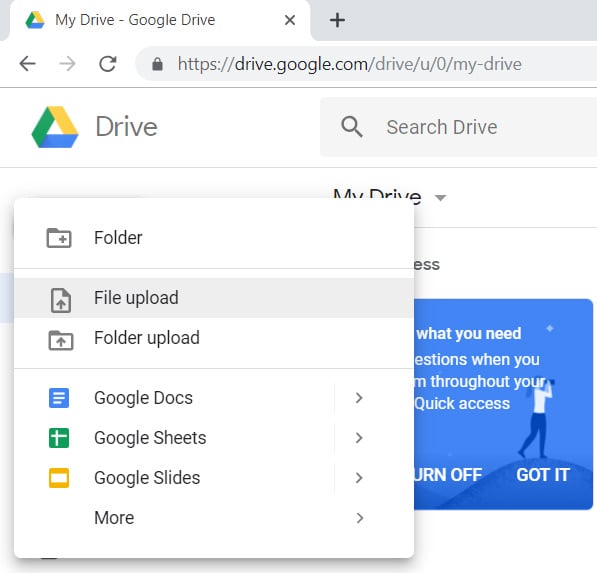
另一种方法是直接导航到谷歌Slides,其中存储了以前的所有演示文稿. 您可以选择创建一个新的演示文稿,也可以从图库中选择一个预制的演示文稿.
如果您决定创建一个空白演示文稿, 然后,您需要为演示文稿选择主题. 您可以从库中选择一个主题或导入一个新的谷歌幻灯片模板. 选择后,您可以为演示文稿添加标题并为其选择页面大小.
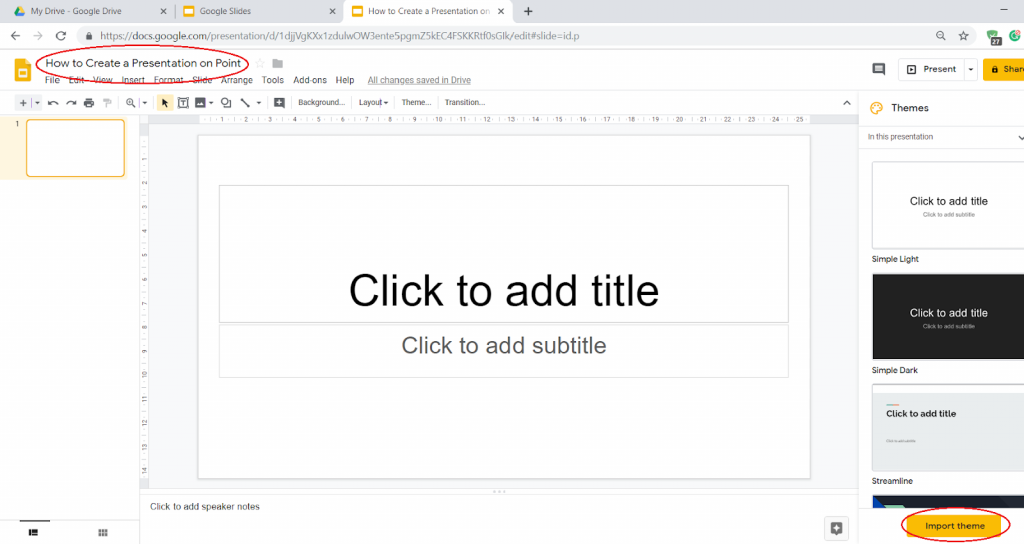
设置导航到的页面 File > Page setup.
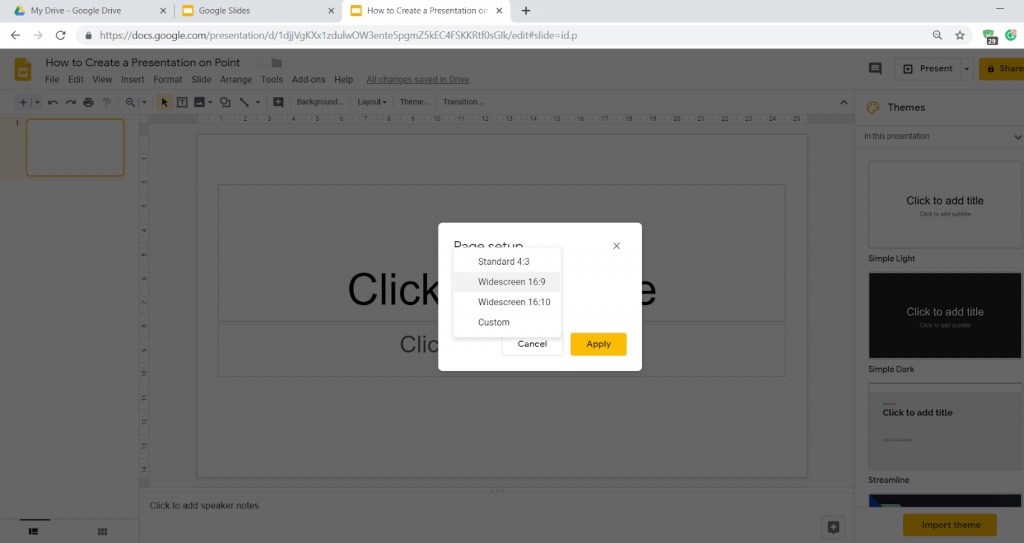
接下来,使用仪表板顶部的工具栏开始用文本填充演示文稿.
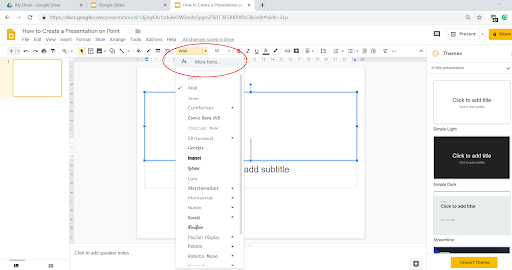
如果有,您无法在工具栏中找到任何特定功能, 尝试突出显示您想要编辑的一段文本,并看到更多功能出现在您面前.
要添加新幻灯片,请单击“加号”或下拉箭头以获得特定的布局.
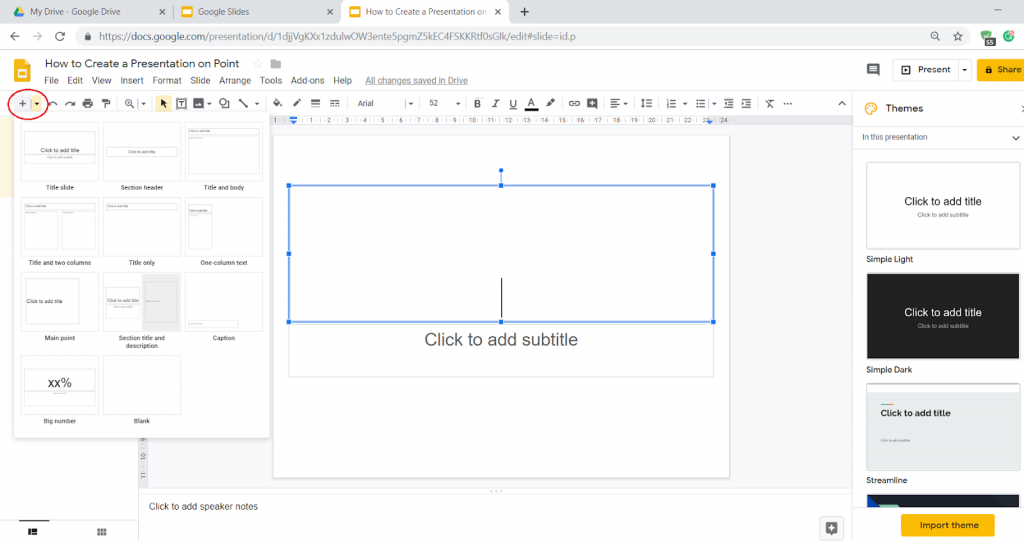
使用工具栏,您可以修改幻灯片的背景、布局和主题. 因此,您可以为演示文稿的每张幻灯片提供独特的演示文稿.
谷歌幻灯片vs ppt vs Keynote
毫无疑问,这些都是 三个最流行的应用程序 创造令人惊叹的演讲. 虽然有些人可能认为它们的工作原理彼此相似, 有很多不同之处使它们每个都是独一无二的. 我们来比较一下.
正如之前在这篇文章中提到的, 谷歌幻灯片和PowerPoint 有很多共同的特点. 而谷歌幻灯片是在一段时间前引入网络社区的, PowerPoint作为微软成熟的开发项目之一,有着悠久的历史. 目前,与谷歌幻灯片相比,PowerPoint有更多种类的预制模板. 第三方谷歌的幻灯片模板的开发目前还不是很流行. 然而, 随着越来越多的用户尝试使用该软件创建演示文稿,情况正在迅速改变.
PowerPoint是微软套件的一部分. 该软件为小企业主提供了许多优势,例如:
- 一个简单的导航结构,每个使用过微软软件的人都很熟悉;
- 与其他微软产品的文件兼容;
- 提供免费的iOS和Android手机应用;
- 各种各样的特殊效果和定制选项;
- 社区支持.
Keynote是苹果iWork办公套件的一部分. 它的开发是为了让你在Mac设备上创建出色的商业演示文稿. 时尚的软件界面也适用于ipad、iphone和ipod. Keynote的一些主要优势包括:
- 有可能用基本的计算机知识创建业务演示文稿;
- 多亏了iCloud,你可以在所有连接的设备上使用Keynote;
- 该软件提供了许多主题和动画效果,让您创建卓越的演示文稿;
- 您可以将Keynote文件导出到PowerPoint或QuickTime.
谷歌的幻灯片软件包含在谷歌驱动中. 它让你完全在网络上工作, 将各种更改应用到演示文稿中,并立即保存幻灯片. 该软件提供了许多直观的功能来构建创新的演示文稿. 该软件最常见的优点包括:
- 谷歌幻灯片是基于网络的;
- 你可以很容易地将幻灯片嵌入网页;
- 它可以让你与你的团队协作,同时编辑同一文件在实时;
- 它提供了一系列创新功能. 例如,有一个Q&一种让观众通过链接与演讲者互动的工具.
如何将谷歌幻灯片转换为PowerPoint
为了开始,你需要登录你的Gmail帐户并进入你的谷歌驱动.
一旦你进入,打开你的谷歌幻灯片演示.
打开演示文稿并加载其所有内容时, you need to navigate to File > Download As > Microsoft PowerPoint.
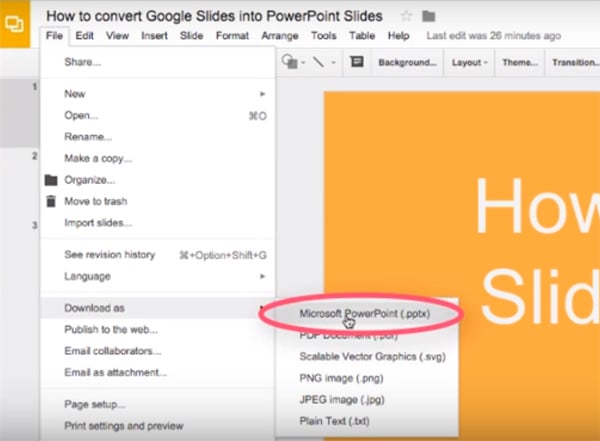
然后,您将看到该文件已下载到您的计算机. 打开它以确保所有内容都被正确转换.
谷歌幻灯片插件
插件是为你的谷歌幻灯片演示添加额外功能的好工具. 没有几百个可供选择. 然而, 您可以使用一些真正健壮的解决方案来提高您的生产力和效率.
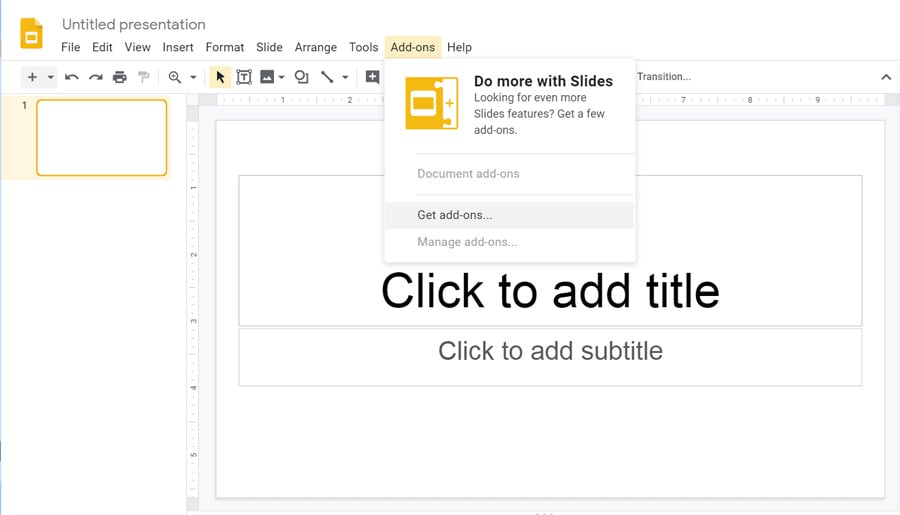
要安装附加组件,请打开演示文稿并单击菜单栏中的附加组件. 接下来,向下滚动到Get add-ons并单击它. 你会看到插件商店在你面前打开. 您可以浏览整个图库或使用内置搜索栏查找特定的解决方案. 大多数插件都是免费使用的. 然而,其中一些可能包含应用内购买. 一旦您选择了一个附加组件,单击Install,它就可以使用了.
一些最受欢迎的谷歌幻灯片插件包括:
- 为幻灯片插入图标-浏览1800+免费图标从字体Awesome & 谷歌材料设计直接在谷歌幻灯片. 你可以选择任何你想要的颜色,图标被导入到幻灯片中,背景是透明的.
- 照片幻灯片-从谷歌照片相册或谷歌驱动器文件夹获取图片. 在你的网站上展示相册特别有用.
- 平面幻灯片-音乐符号-基于网络的音乐符号编辑器,以快速创建音乐符号或曲谱为您的谷歌幻灯片.
- 动画gif -搜索和添加动画gif无需离开您的演示文稿.
- Pear Deck -让您添加形成性评估和交互式问题到您的谷歌幻灯片.
- 幻灯片工具箱-让你减少重复任务的点击,并带来了组织和统一谷歌幻灯片数据的功能.
- Unsplash照片-在任何幻灯片演示中轻松插入免费的高清照片.
- 轻松口音-允许用户轻松地插入不同语言的口音直接从侧边栏在他们的谷歌幻灯片.
还有很多东西有待发现. 谷歌幻灯片插件的集合可以让你浏览商业工具的画廊, 教育, 生产力, 社会 & 通信和实用程序附加组件.
如何添加音频到谷歌幻灯片
如果您想在Google幻灯片演示期间播放声音, 您可以插入来自流媒体服务的音频, 从YouTube视频或从声音文件转换为MP4格式.
为了… 在演示过程中播放音乐,你需要在你想要播放音频文件的幻灯片上插入一个文件链接. 这些链接可以从Google 玩 music等音乐流媒体服务中获取, Spotify, 和Apple Music.
播放音频流媒体服务中的音乐时, 你的电脑需要连接到互联网上.
如果你选择 插入音频到谷歌幻灯片演示,准备采取以下步骤:
导航到 一夜 打开包含要添加到Google幻灯片演示中的音频文件的页面
点击 分享.
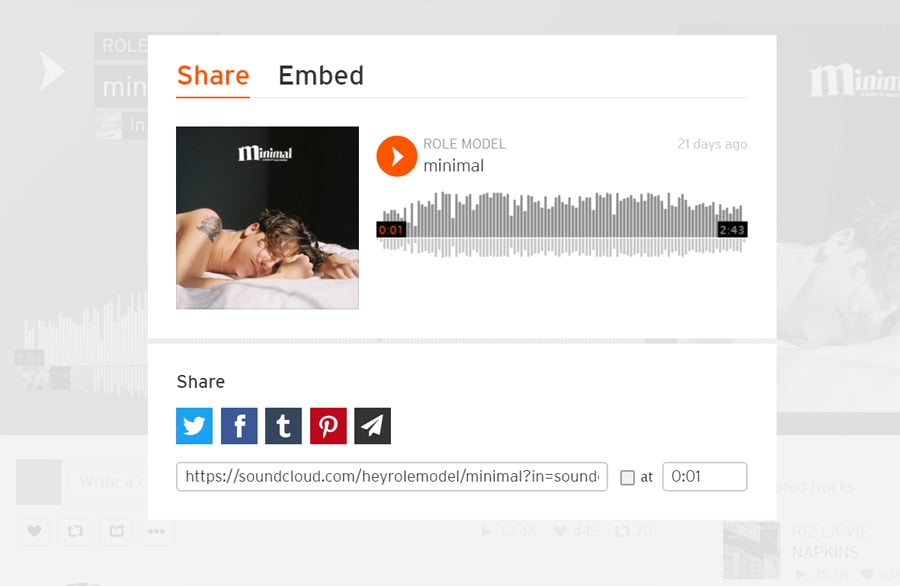
复制所选曲目的URL.
打开谷歌的幻灯片演示文稿,选择要播放音频文件的幻灯片.
在幻灯片上选择一个图标或文本作为链接.
在Google幻灯片演示文稿的工具栏中,单击 插入 并选择 Link. 将复制的链接插入 链接文本框 并选择 应用.
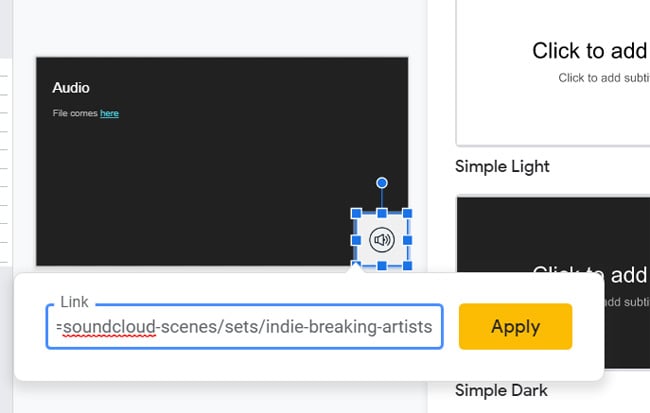
点击 现在 以检查音频文件是否正确播放.
点击包含链接的图片. 您将看到一个新的浏览器窗口,其中包含在您面前打开的一夜音频文件. 点击 玩. 最小化浏览器窗口并返回到演示文稿.
如何在谷歌幻灯片中嵌入YouTube视频
有一个 YouTube视频插入到您的谷歌幻灯片 演示,你可以让观众更专注于你的故事. 它可以帮助你更好地理解你的信息,尤其是在几张严肃的幻灯片之后.
- 单击菜单栏上的“插入”.
- 选择视频.
- 将出现一个窗口,其中有几个选项可以插入视频. 您可以使用关键字或关键字短语搜索所需的视频,也可以嵌入特定文件的URL地址.
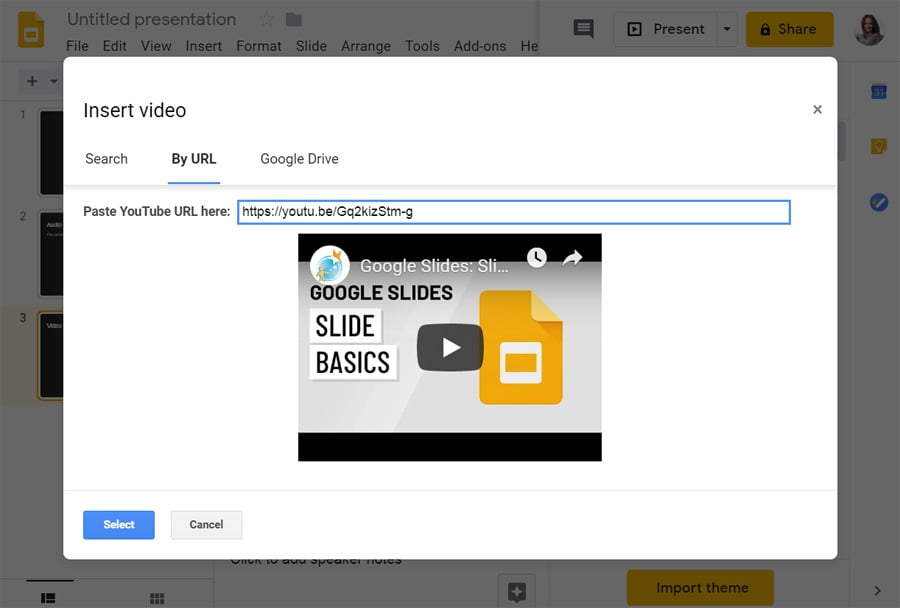
- 点击选择.
- 您的视频现在嵌入到幻灯片中.
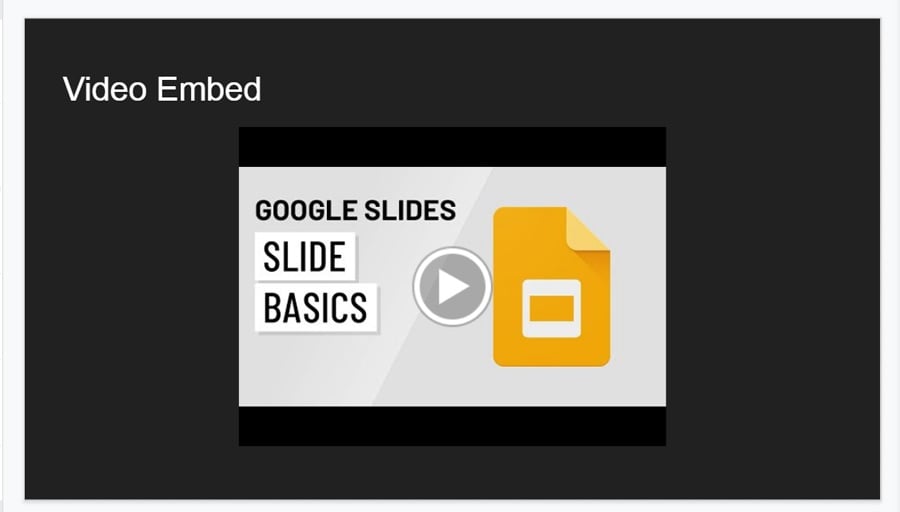
如何在谷歌幻灯片中添加要点
使用项目符号,你可以给你的演讲带来更多的结构. 谷歌幻灯片上的要点可以让你的幻灯片看起来更有条理, 这样可以让你的听众更容易消化你的信息.
步骤1. 在左列中选择要向其添加谷歌的幻灯片项目符号的幻灯片.
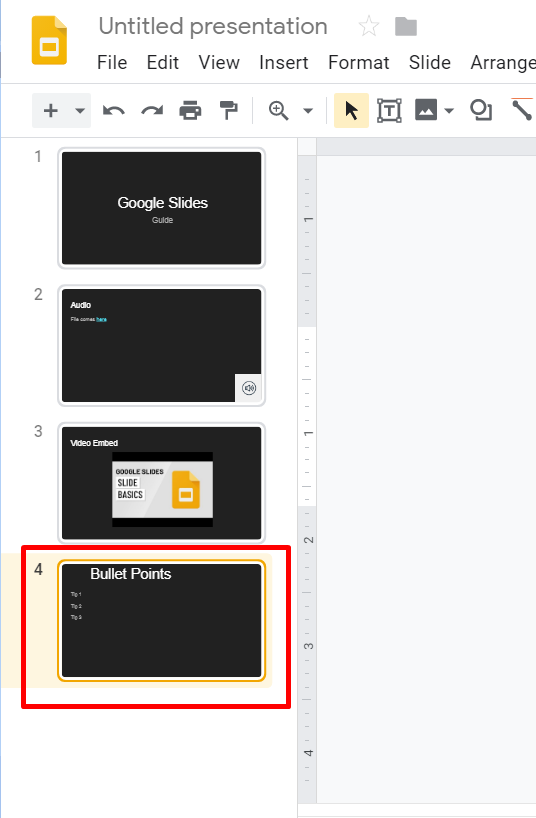
步骤2. 选择 文本框 在工具栏中.
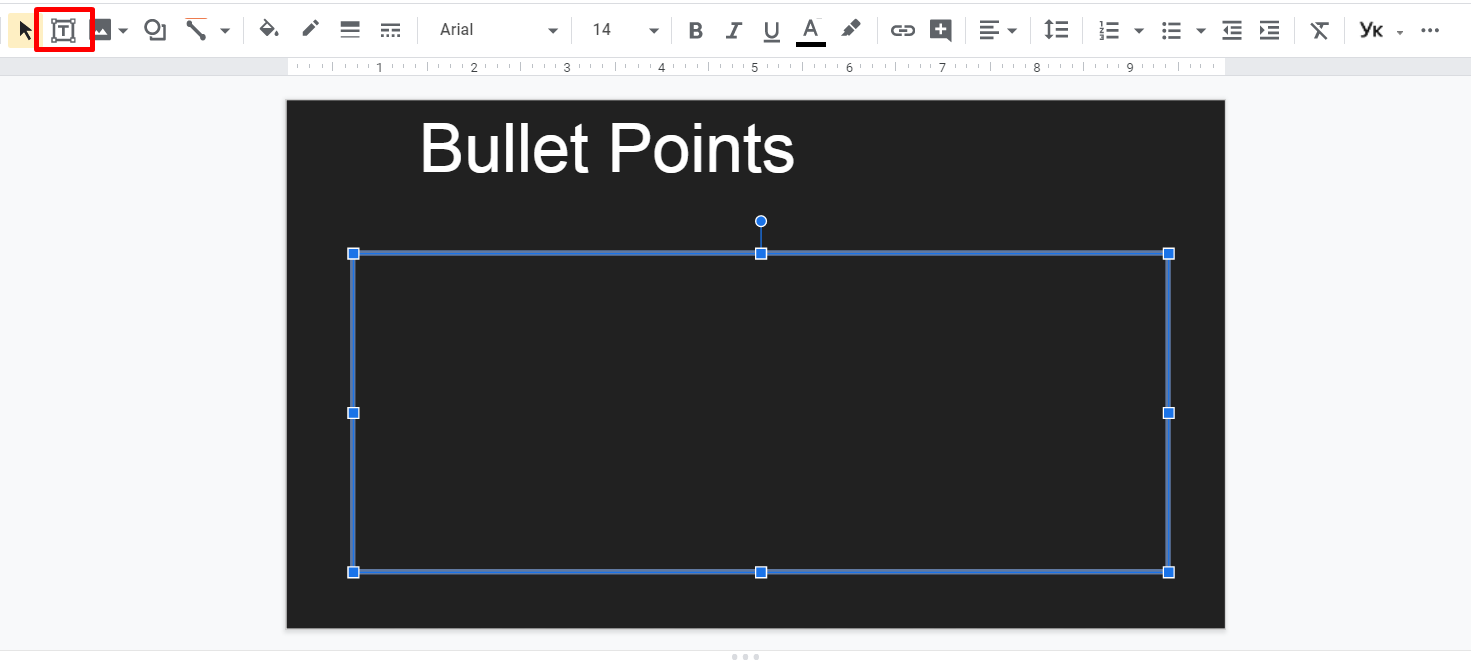
步骤3. 将光标拖动到要放置文本框的位置. 在工具栏中, 单击项目符号列表右侧的箭头,然后选择要添加到演示文稿中的项目符号列表类型.
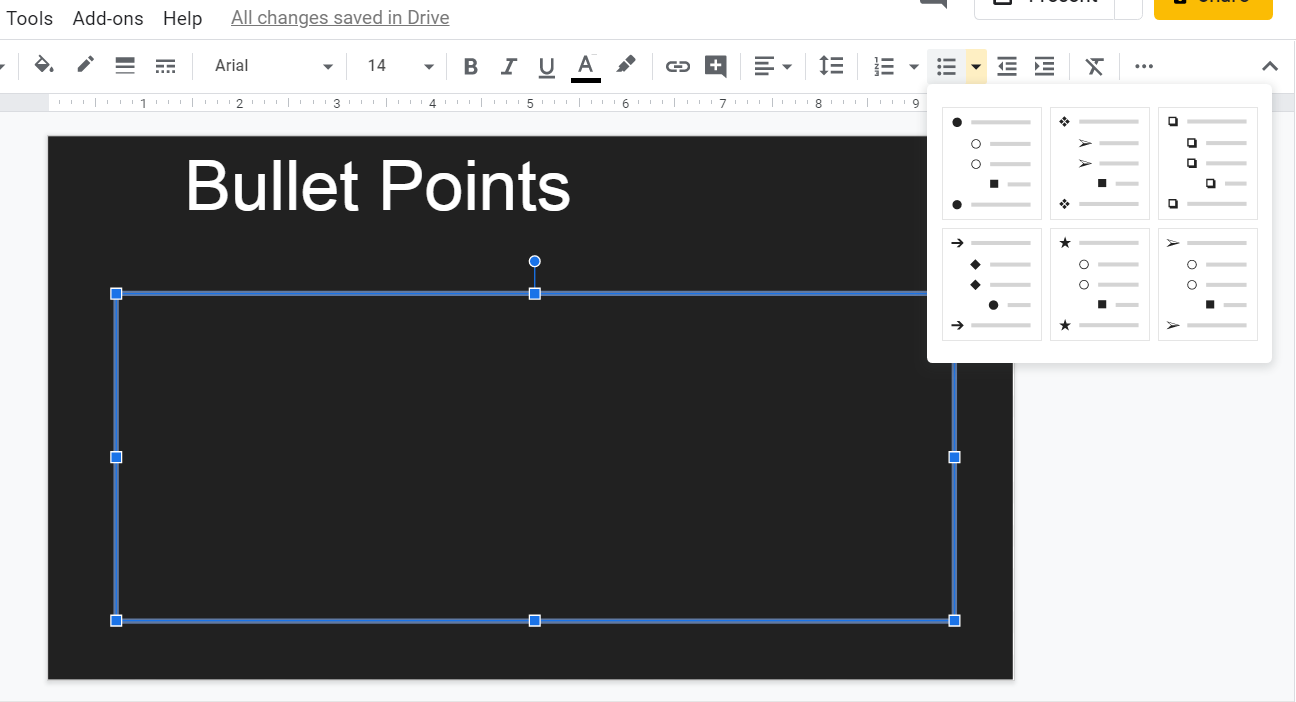
步骤4. 输入第一个项目符号项,按Enter键创建第二个项目. 为了创建第二个层次的要点, 在下一行开始处按Tab键.
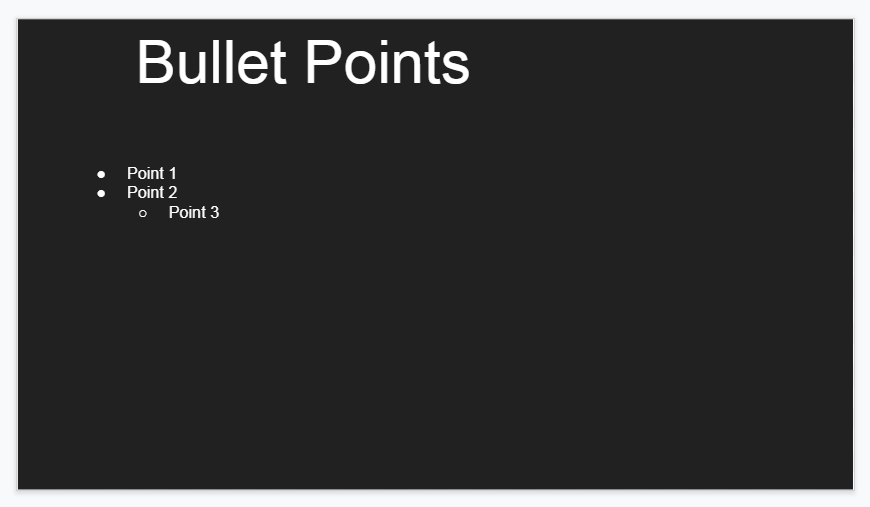
以下是如何在谷歌幻灯片中做要点.
如何在谷歌幻灯片中放置gif
你能把动图放到谷歌幻灯片里吗? 确定! 在谷歌幻灯片中放入GIF比你想象的要容易.
为了找到动画图像为您的谷歌幻灯片,使用谷歌图像搜索. 不幸的是,你不能在Google Docs中搜索gif动画.
完成以下步骤,在Google幻灯片中添加gif动画:
步骤1. 在搜索引擎中输入关键字或关键字短语.
步骤2. Navigate 工具 > Type > Animated to filter animated GIFs from the rest of image types.
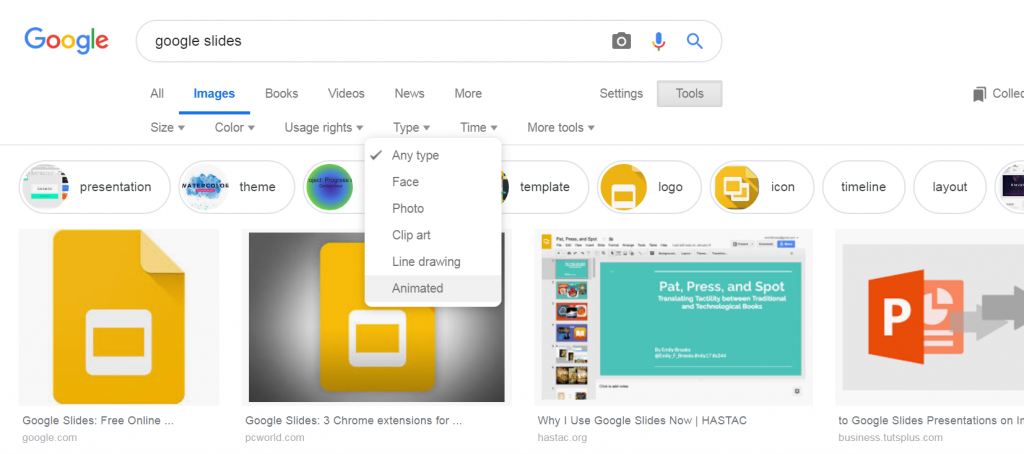
步骤4. 单击要在演示文稿中使用的图像,以实际分辨率查看它. 拷贝图像地址 右键单击所选项目.
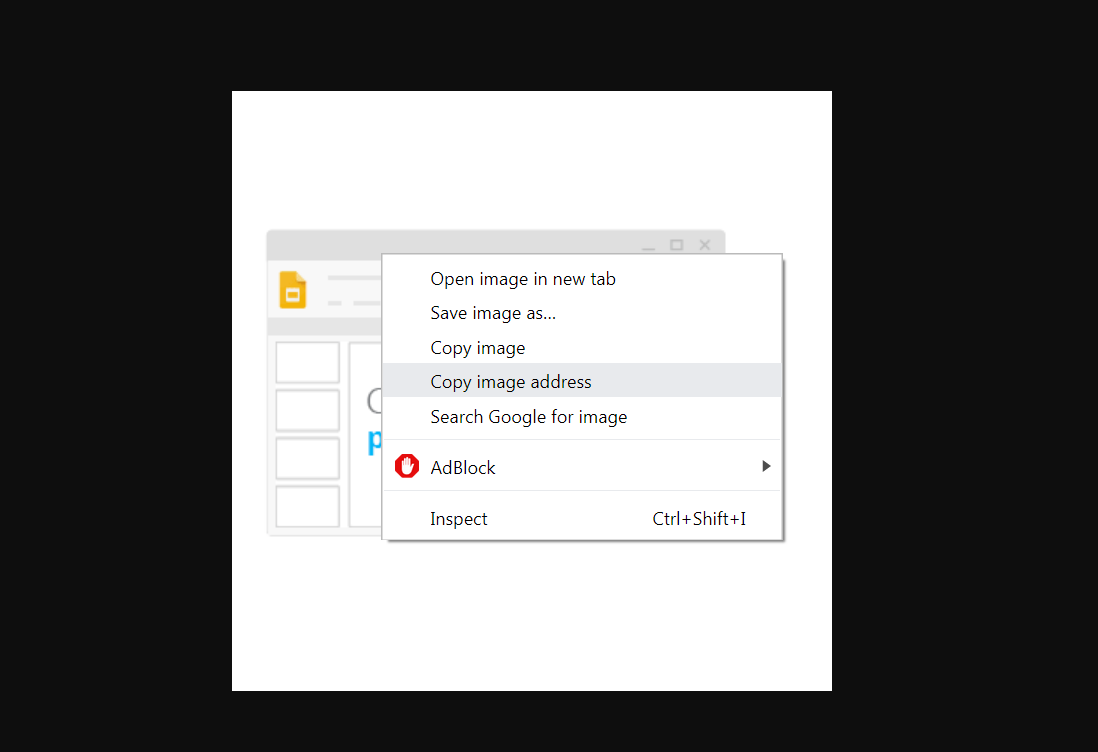
步骤5. 回到你的谷歌幻灯片文档. 将光标放在正确的位置,然后单击 插入 > Image > By URL.
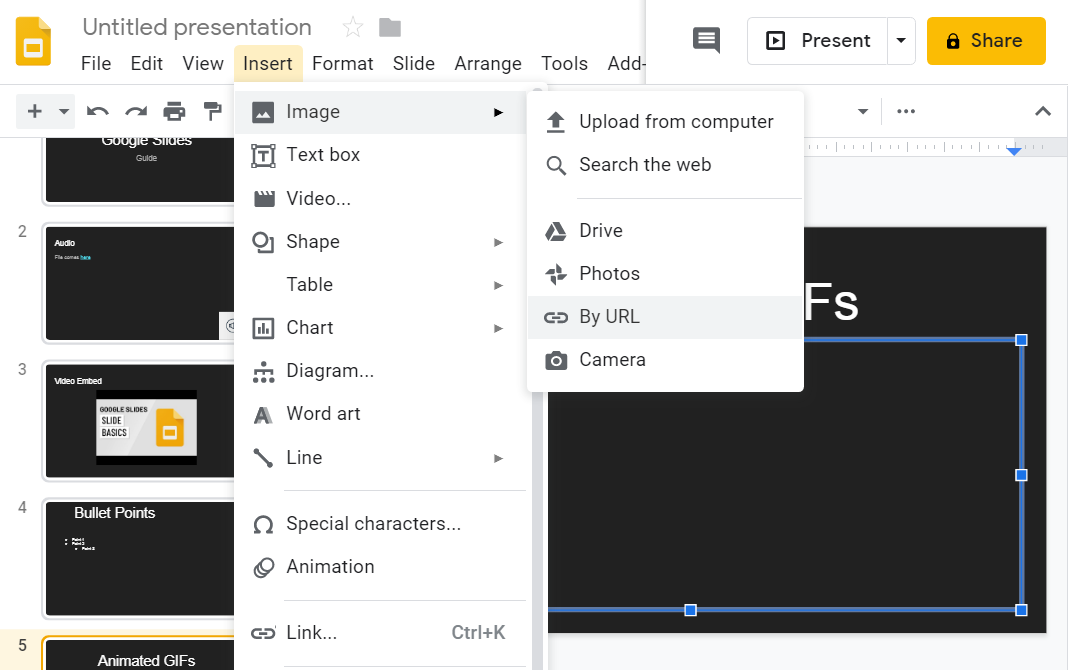
步骤6. 插入在上一步中复制的图像地址. 单击图像框中的“插入”.
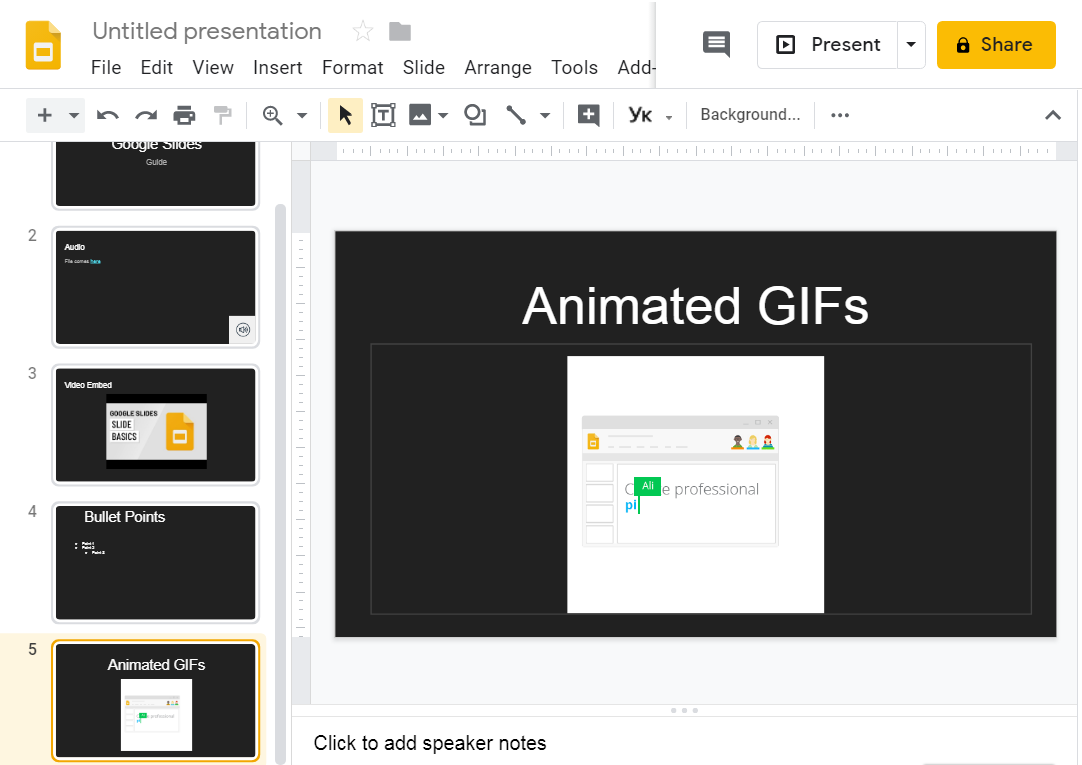
下面是如何把gif放到谷歌幻灯片上.
如何在谷歌幻灯片中插入图标和字体
要将字体导入谷歌幻灯片,请执行以下步骤:
去谷歌字体在 谷歌.com/fonts. 这是一个很大的免费字体库, 每一个都可以很容易地添加到你的谷歌幻灯片演示文稿中.
为了导入字体到谷歌幻灯片演示, 单击谷歌幻灯片工具栏中的字体选项卡. 单击更多的 Fonts并在弹出窗口中搜索合适的字体.
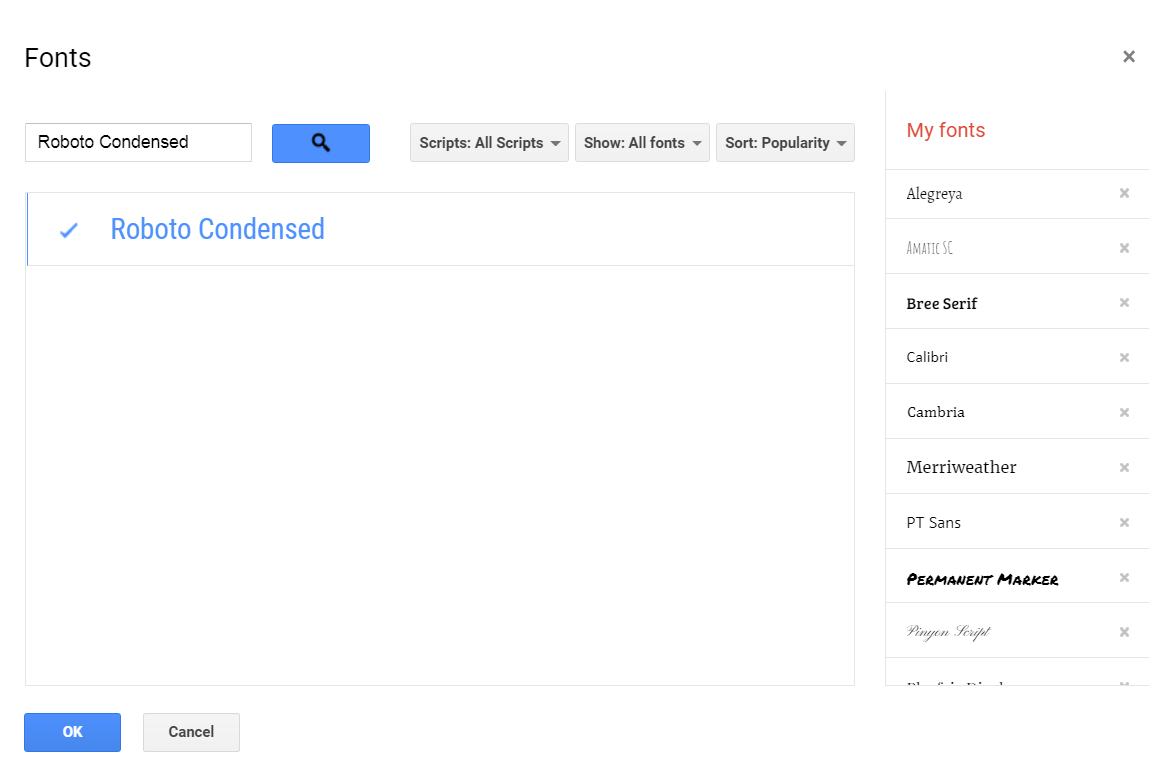
点击 OK 选定的字体将被添加到您的谷歌幻灯片演示文稿中.
要在Google幻灯片演示中插入图标,请执行以下步骤:
- 在Google幻灯片工具栏中,单击 插入 > Special characters.
- 选择要在文件中插入的字符:
- 从类别中挑选;
- 输入字符的Unicode值;
- 把这个字写在右边的方框里;
- 单击它将字符添加到文件中.
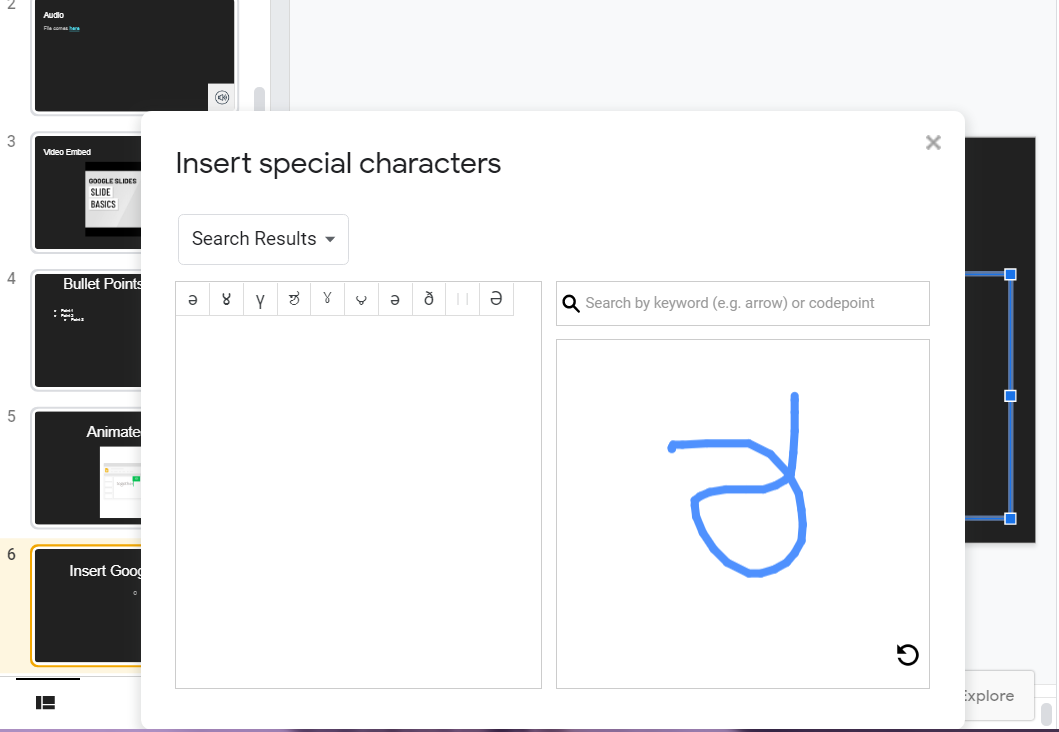
谷歌的幻灯片还允许您创建自定义信息图表,以便更壮观地展示您的数据. 下面是方法.
如何改变背景在谷歌幻灯片
背景是放置在幻灯片内容后面的图片或颜色. 您可以更改一张幻灯片或整个演示文稿的背景. 下面是如何在谷歌幻灯片中添加背景.
在顶部,单击 Slide > Change background.
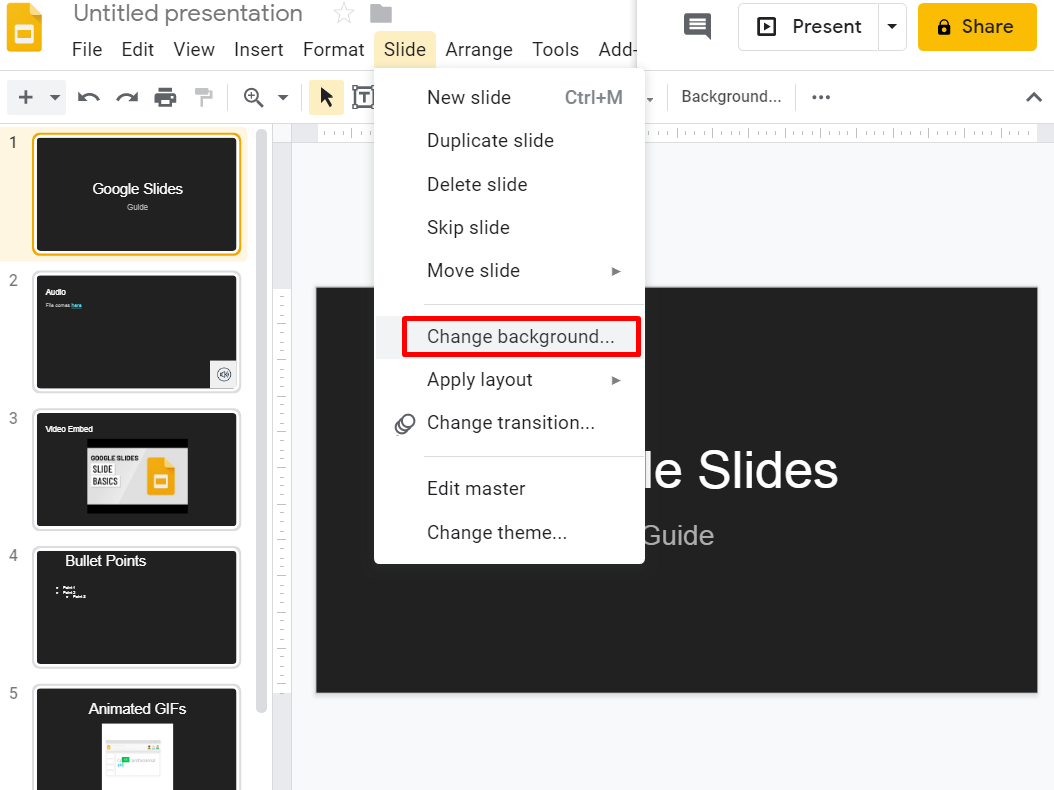
在颜色选项的右边, 单击此框可为演示文稿选择不同的颜色选项.
- 点击 完成 如果要更改一张幻灯片的背景颜色.
- 点击 添加到主题 更改整个演示文稿的背景颜色.
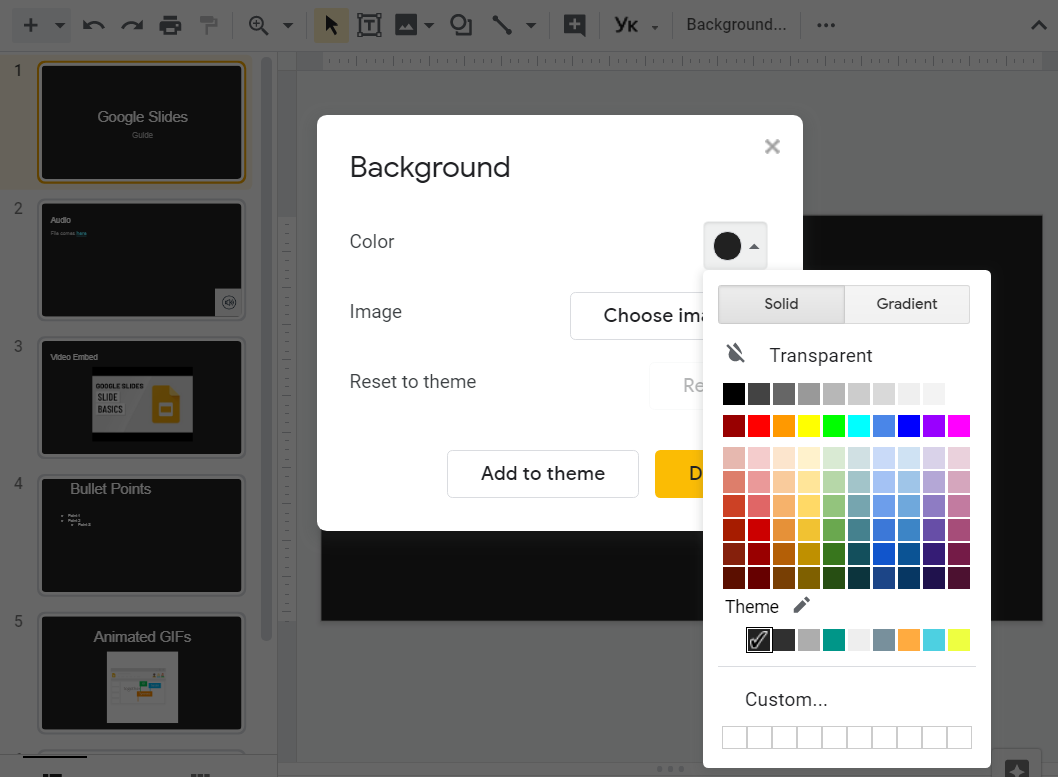
为了为Google幻灯片添加良好的背景,请执行以下步骤:
- 在顶部,单击 Slide > Change background.
- 单击“选择图像”. 在弹出窗口中,您可以上传图像,拍摄快照或通过URL查找图像.
- 选择一个图像,单击Select,然后推送 完成 将图像添加到一张幻灯片.
- 点击 添加到主题 将图像添加到整个谷歌幻灯片演示文稿中.
谷歌幻灯片模板
如果您正在寻找一个机会,以节省您的时间在b谷歌幻灯片创建出色的业务演示文稿, 然后预调 谷歌幻灯片模板 从Templateog体育首页将派上用场. 有谷歌幻灯片材料设计模板, 谷歌幻灯片组合模板, 谷歌幻灯片商业模板和更多令人惊叹的设计在您的处置. 现成皮肤的集合随着新的特定主题的解决方案迅速扩展. 所有谷歌幻灯片演示主题都是完全可编辑的解决方案,您可以上传自己的数据片段,并根据您的特定需求进行定制. 看看其中几个突出的设计吧. 浏览整个模板集合,为您的谷歌幻灯片演示提供更方便的解决方案.
LORA -现代和简单的谷歌幻灯片
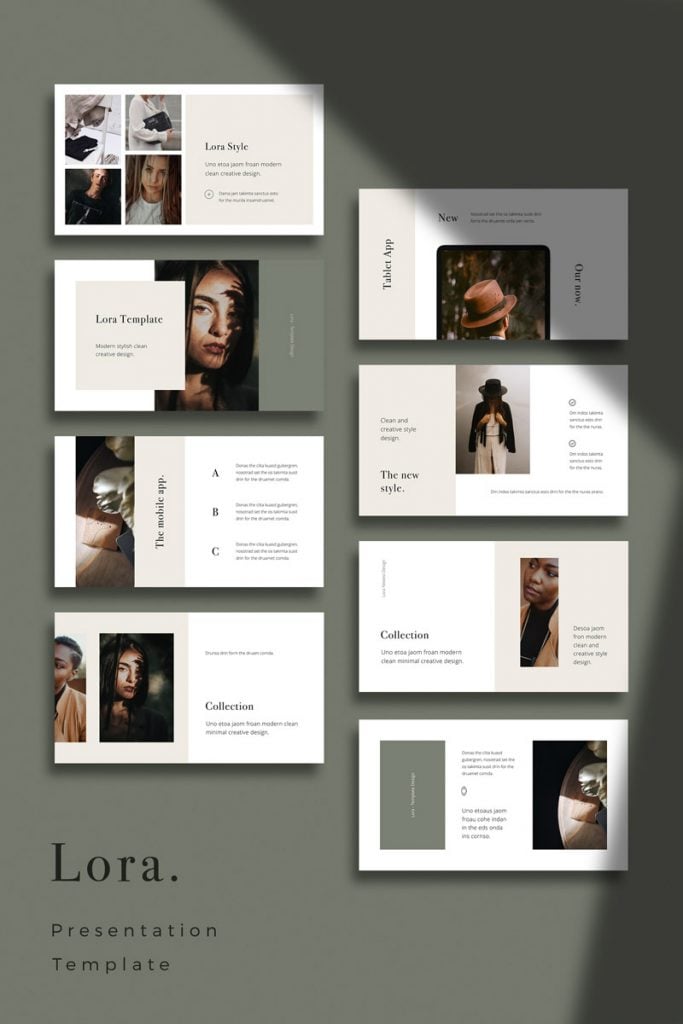
LORA是一个现代和简单的谷歌幻灯片演示. 它的特点是一个干净和创造性的布局,给你很多的创造力的可能性. 一键调整大小和改变矢量图标的颜色,并轻松改变照片的形状.
产品内容:
- LORA谷歌幻灯片演示模板 .pptx格式)
- 包括幻灯片中的矢量设备(电话,平板电脑,手表,笔记本电脑)
- 奖金:500+矢量线图标在幻灯片包括(容易调整大小 & 可编辑的颜色)
- 620+字体Awesome图标(在幻灯片放置,只需要下载看到)
- 总共超过1100+图标
- 使用免费字体Link
- PDF文档
Be -垂直谷歌幻灯片
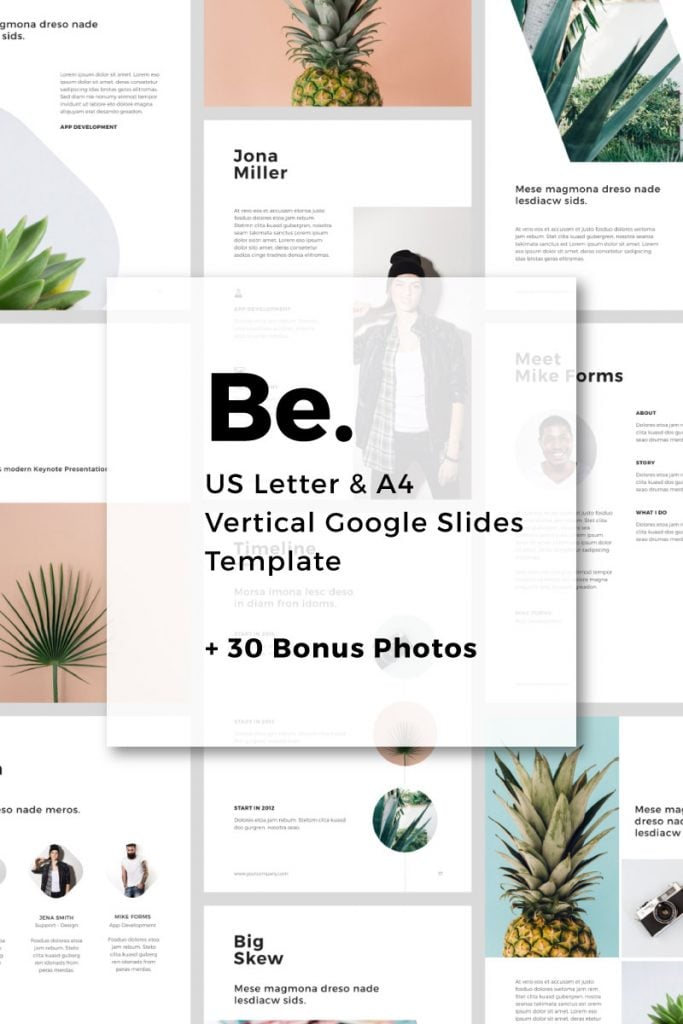
Be是一个干净的谷歌幻灯片模板,非常适合用于各种创意目的. 此外还有各种预制的幻灯片模板, 该套装包含30张高质量的照片,作为主题的特别奖励.
产品内容:
- A4垂直谷歌幻灯片演示文稿打印300dpi (pptx)
- 美国字母垂直谷歌幻灯片演示文稿打印300dpi (pptx)
- 包含30张高清照片-免费供个人和商业使用
- 矢量设备(手机、平板电脑、手表、笔记本) & 地图(包括幻灯片)
- 550+免费字体图标(包括幻灯片中的字体Awesome)
- 使用字体链接
- 文档
商业谷歌幻灯片
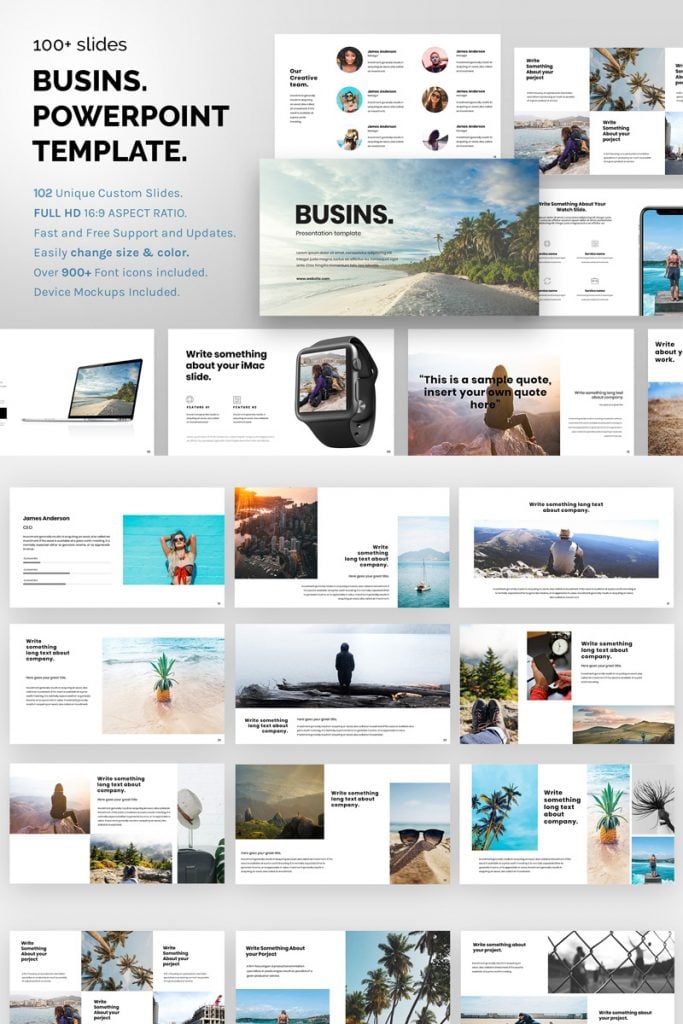
business是一个多用途模板,可用于任何类型的表示. 所有的形状,元素,图标是100%矢量编辑和容易改变大小和颜色.
产品内容:
- 102独特的自定义幻灯片.
- 全高清16:9宽高比.
- 创意和独特的幻灯片.
- 幻灯片为您的投资组合或其他业务.
- 不需要Photoshop! 节省时间.
- 定制一切,但你想要的.
- 超过900+字体图标包括.
谷歌幻灯片
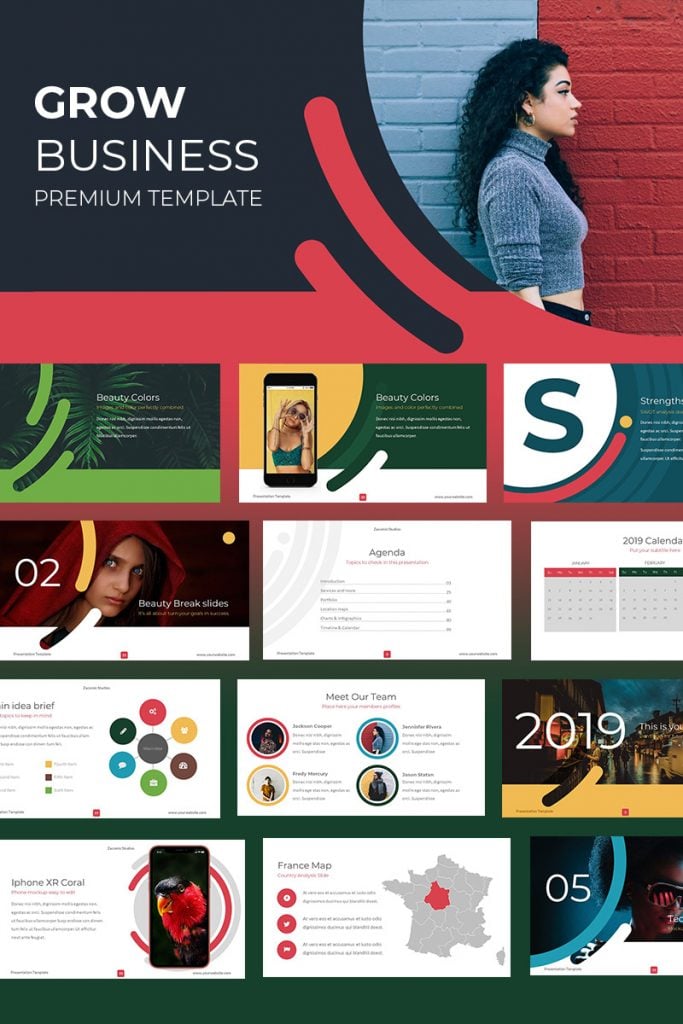
这个谷歌幻灯片模板的创意和大胆的设计风格将帮助你为你的商业理念创建一个出色的演示文稿. 模板幻灯片的完全可编辑结构包含形状, 图形, 颜色, 向量, 图标, 还有更多方便的元素.
产品内容:
- 图片包括
- PPT & PPTX
- 160多个主题颜色
- 基于幻灯片母版
- 宽屏拿下
- 介绍幻灯片
- 图标列表
- 2019条结果
- 设备的幻灯片
- 地图的幻灯片
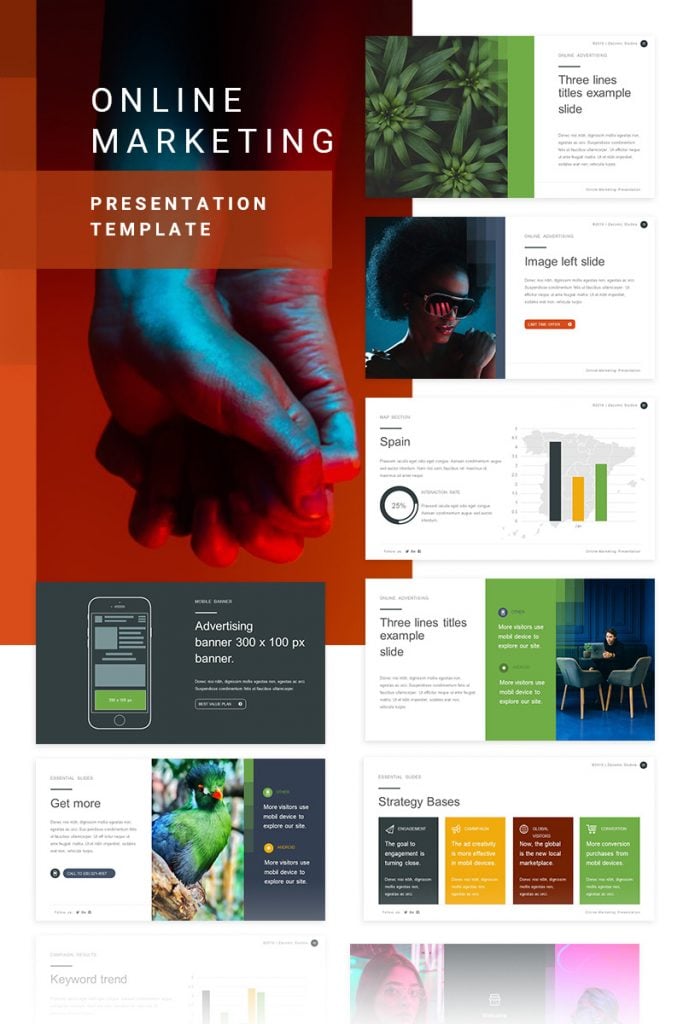
网络营销 谷歌幻灯片模板的创建是为了让您展示您的营销计划与一个最小的,但优秀的设计. 所有幻灯片都是完全可编辑和自定义的, 让您创建无限的变化,为您的图形演示.
产品内容:
- 图片包括
- 97年的幻灯片
- PPTX文件
- 运动特性
- 活动安排
- SWOT分析
- 设备的幻灯片
- 打破了幻灯片
- 战略基地
- 点击率和CPC幻灯片
- 性能的幻灯片
- 2019年日历
- 矢量图标
Batoh现代谷歌幻灯片
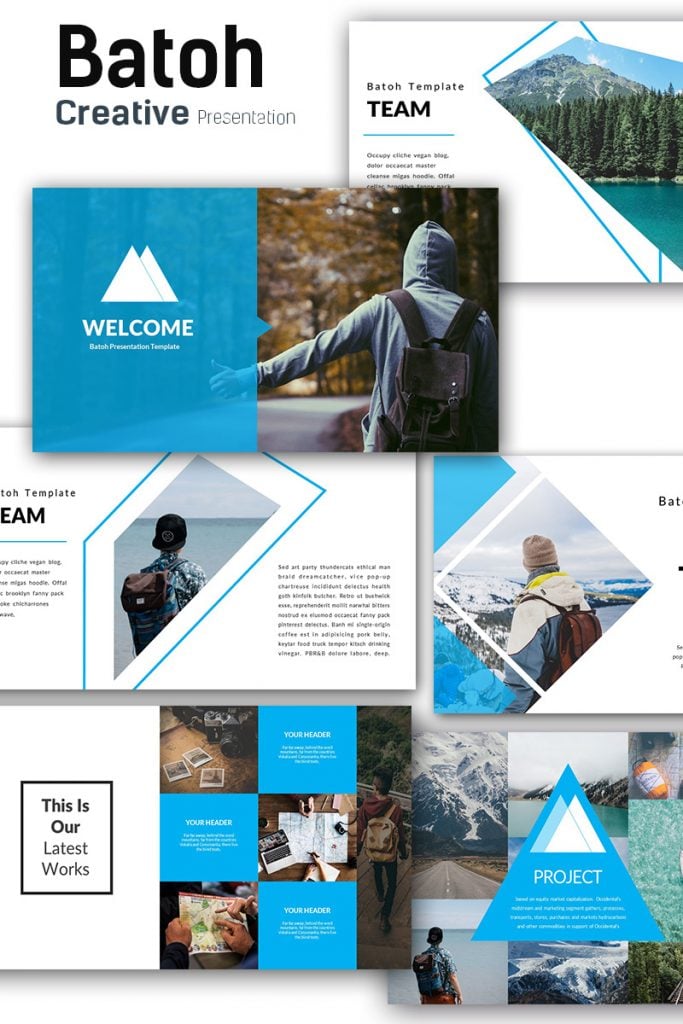
Batoh有独特之处 & 现代高级设计. 是时尚、创业、商务、企业展示和个人使用的完美选择. 它是完全可编辑的Slidemaster, Devices Mockup, & 奖金的图标.
产品内容:
- 宽高比16:9没有更多破碎的图像
- 使用拖放图片占位符和自动调整(大小)来加快工作速度, 透明度, 形状, 等)
- 易于完全编辑(形状,颜色,大小,位置等)
- 易于编辑的数据驱动图表(饼状图、条形图、线形图)
- 优雅的公司简介幻灯片
- 设备模型与拖放屏幕占位符
- 带有奖励图标.
- 包含的Google文件
摩托车手X谷歌幻灯片
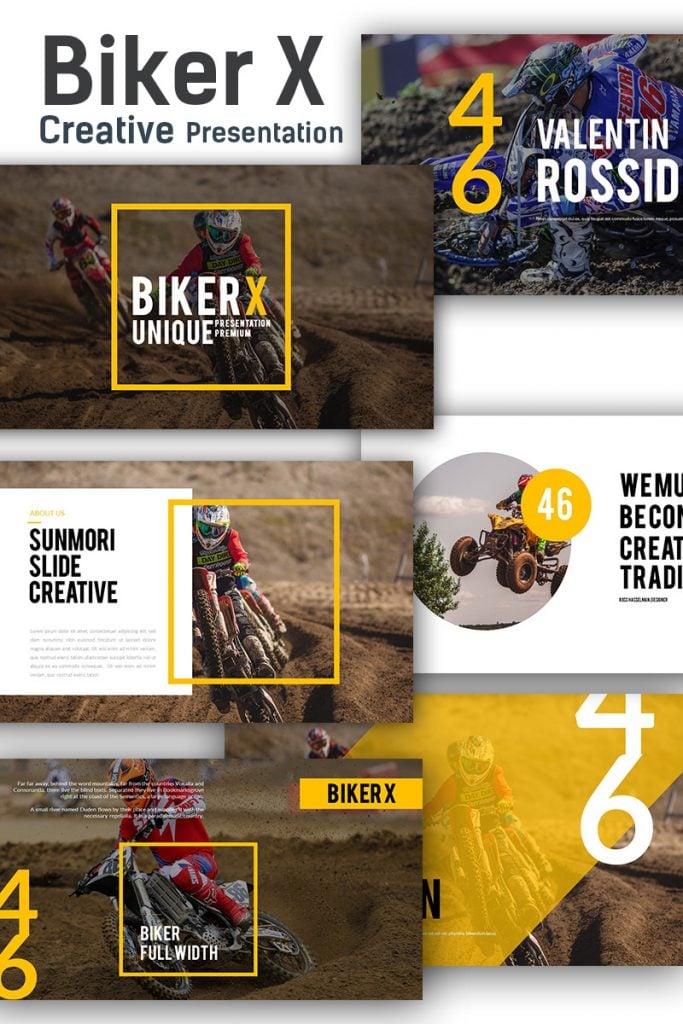
Biker X是一个创意和高度灵活的谷歌幻灯片演示适合于Biker演示和个人使用. 一个干净的和高质量的风格的模板是准备根据您的品牌外观进行调整.
产品内容:
- 干净的最小主题
- 宽高比16:9
- 使用拖放图片占位符和自动调整(大小)来加快工作速度, 透明度, 形状, 等)
- 易于完全编辑(形状,颜色,大小,位置等)
- 易于编辑的数据驱动图表(饼状图、条形图、线形图)
- 优雅的公司简介幻灯片
- 设备模型与拖放屏幕占位符
- 奖金地图 & 图标
还有许多其他令人印象深刻的谷歌幻灯片模板,您可以用于您的个人或商业目的. 浏览整个集合 只选择那些能帮助你有效地向听众传达信息的解决方案.
如你所见, 谷歌幻灯片已经成为像PowerPoint和KeyNote这样流行的演示软件的一个很好的选择. 当您开始使用谷歌的幻灯片创建演示文稿时,请使用本指南. 为您想要公开展示的所有数据块创建一个独特且吸引人的展示.
如何创建一个谷歌幻灯片模板常见问题
谷歌幻灯片是一款在线演示应用,旨在与微软Office PowerPoint竞争. 它是Google完整办公套件G Suite的一部分. 这个基于云的套件中包含的其他主要服务包括Sheets (Excel)和Docs (Word)。.
1. 在您的计算机上,在谷歌的幻灯片中打开演示文稿.
2. 点击 File > Page setup.
3. 要选择一个大小,请单击向下箭头.
标准(4:3)
宽屏(16:9)
宽屏(十六)
习惯:在“习惯”下面,输入一个尺寸并选择一个测量单位(英寸), 厘米, 点, 或像素).
4. 单击OK.
设置幻灯片背景的格式:
1. 选择“设计”选项卡,然后单击“背景格式”命令.
2. “背景格式”窗格将出现在右侧.
3. 所选幻灯片的背景样式将更新.
4. 如果你想, 可以单击“全部应用”以将相同的背景样式应用于演示文稿中的所有幻灯片.
您可以更改构成演示文稿主题的各个颜色.
1. 在您的计算机上,在谷歌的幻灯片中打开演示文稿.
2. 在顶部,单击 View > Master.
3. 在顶部,单击“颜色” .
4. 在右侧的“主题颜色”下,从下拉菜单中选择要编辑的颜色.
要使用预设的颜色:在“默认”下,单击要使用的颜色.
自定义颜色:在多色方块中, 单击要使用的颜色或输入十六进制值.
